
Lesley Fowler
0
2636
614
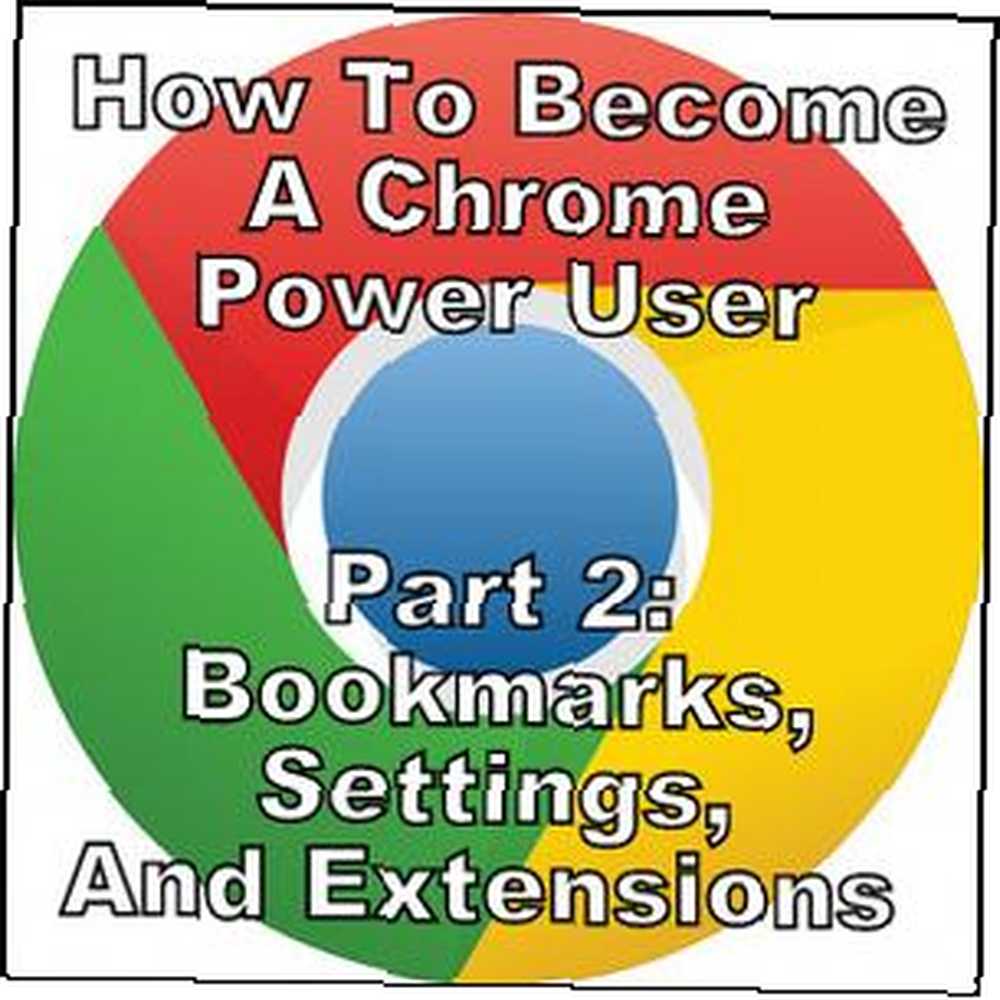 Google Chrome vytvořil obrovskou uživatelskou základnu, o které by si ostatní konkurenční prohlížeče mohly jen zdát. A i když stále existují dobré alternativy, opravdu používáte nejlepší webový prohlížeč pro Windows? Opravdu používáte nejlepší webový prohlížeč pro Windows? Zeptejte se někoho na nejlepší prohlížeče na trhu s webovým prohlížečem a pravděpodobně dostanete následující seznam - IE, Chrome, Firefox. Ti, kteří jsou více důvtipní, mohou jako alternativu uvést operu. To jsou ..., Chrome stále vyhrál mnoho z nás. Pokud jste sem přišli z části jedné z této série Jak se stát výkonným uživatelem Chrome, část 1 - Master The Keyboard Jak se stát výkonným uživatelem Chrome, část 1 - Master The Keyboard Google Chrome byl nějaký čas prohlížečem výběr pro mnoho, a ačkoli většina našich webových prohlížečů dokáže dělat některé docela působivé věci, Chrome pokračoval v chytání mocných uživatelů, ..., vítejte! Pokud se jedná o první článek, který čtete, nemusíte musetNejprve si přečtěte část první, protože tento sám může být osamocen. Přesto byste si ji měli přečíst, protože používání klávesových zkratek je pro Chrome obrovským přínosem.
Google Chrome vytvořil obrovskou uživatelskou základnu, o které by si ostatní konkurenční prohlížeče mohly jen zdát. A i když stále existují dobré alternativy, opravdu používáte nejlepší webový prohlížeč pro Windows? Opravdu používáte nejlepší webový prohlížeč pro Windows? Zeptejte se někoho na nejlepší prohlížeče na trhu s webovým prohlížečem a pravděpodobně dostanete následující seznam - IE, Chrome, Firefox. Ti, kteří jsou více důvtipní, mohou jako alternativu uvést operu. To jsou ..., Chrome stále vyhrál mnoho z nás. Pokud jste sem přišli z části jedné z této série Jak se stát výkonným uživatelem Chrome, část 1 - Master The Keyboard Jak se stát výkonným uživatelem Chrome, část 1 - Master The Keyboard Google Chrome byl nějaký čas prohlížečem výběr pro mnoho, a ačkoli většina našich webových prohlížečů dokáže dělat některé docela působivé věci, Chrome pokračoval v chytání mocných uživatelů, ..., vítejte! Pokud se jedná o první článek, který čtete, nemusíte musetNejprve si přečtěte část první, protože tento sám může být osamocen. Přesto byste si ji měli přečíst, protože používání klávesových zkratek je pro Chrome obrovským přínosem.
Pojďme pokrýt některé další tipy a triky pro výkonné prohlížeče Chrome.
Okořenit své rozhraní
Chrome již má úžasný minimalistický design, takže se o vás postará těžká práce. Doporučuji však několik věcí.
Přepněte panel záložek
Pokud jste někdo, kdo není vždy přístup ke svým záložkám, ale stále je často používá a chcete, aby byly snadno dostupné, zvažte skrytí lišty pomocí klávesové zkratky Ctrl + Shift + B , která byla zahrnuta v části 1 Jak se stát výkonným uživatelem Chrome, část 1 - Master The Keyboard Jak se stát výkonným uživatelem Chrome, část 1 - Master The Keyboard Google Chrome byl po dlouhou dobu prohlížečem volby pro mnoho, ačkoli většina našich webových prohlížečů umí dělat docela působivé věci, Chrome nadále chytil mocné uživatele,…. To vám dává o trochu více místa na obrazovce pro webové stránky a díky tomu bude vypadat čistěji.
Připínáčky, ke kterým často přistupujete
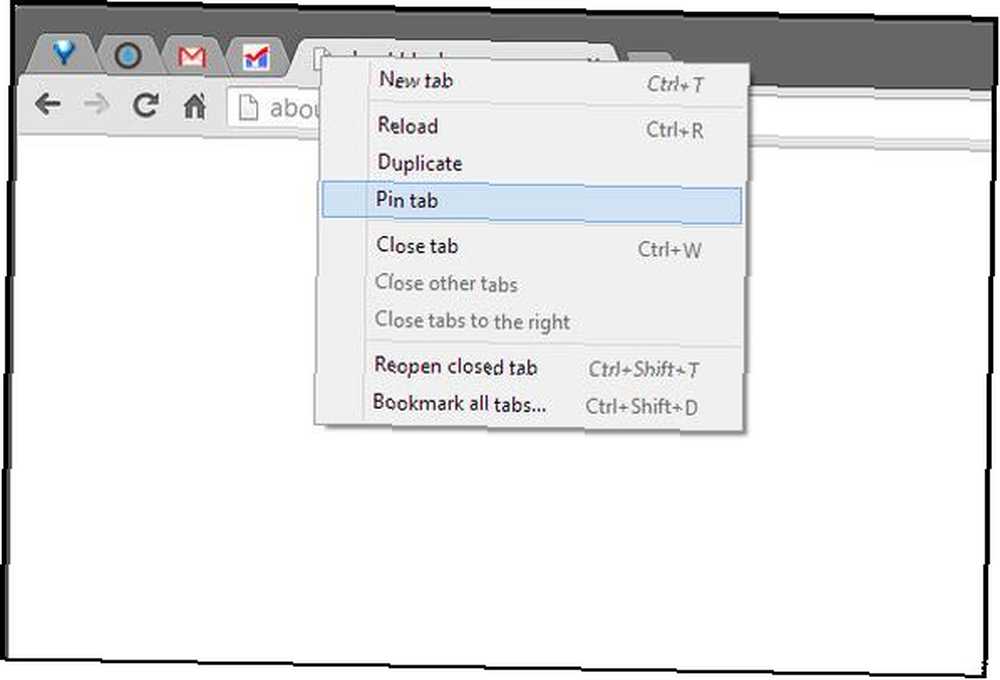
Pokud po otevření prohlížeče Chrome pravidelně navštěvujete stejné webové stránky, zvažte jejich připnutí a budou se automaticky otevřít při příštím spuštění prohlížeče. Připnuté karty také přispívají k minimalistickému designu. Také je používám k rozlišení mezi těmi, které chci zůstat otevřené, a těmi, které lze během relace používání prohlížeče Chrome zavřít. Chcete-li to provést, klepněte pravým tlačítkem myši na záložku a vyberte Pin Tab.
Přizpůsobte si prohlížeč pomocí motivu
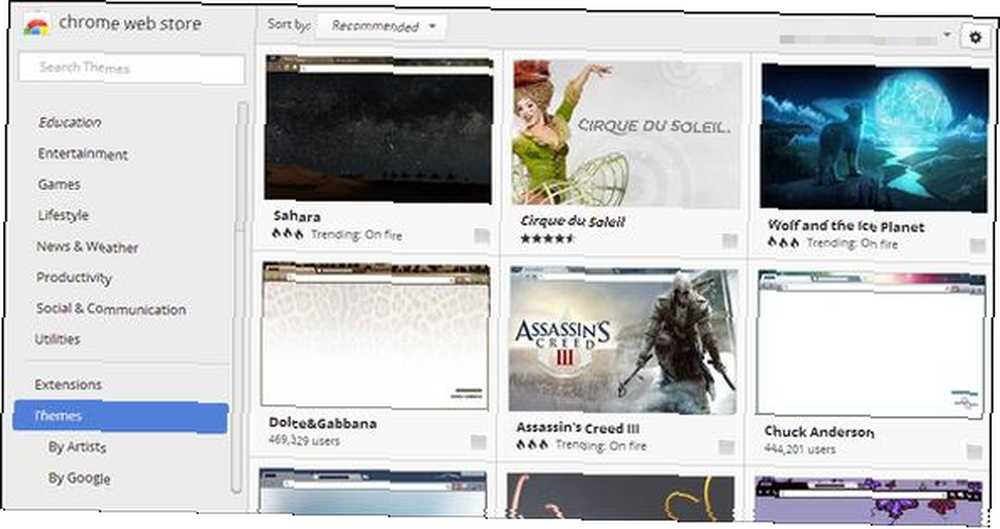
Možná už to děláte - není to vůbec těžké. Pokud jste tak ještě neučinili, podívejte se na témata v Internetovém obchodě Chrome. Existuje mnoho různých stylů, takže si vyberte ten, který vám nejlépe vyhovuje. Osobně jsem chtěl ten moderní, ale ne příliš zaneprázdněný, tak jsem šel s tématem s různými barvami šedé.
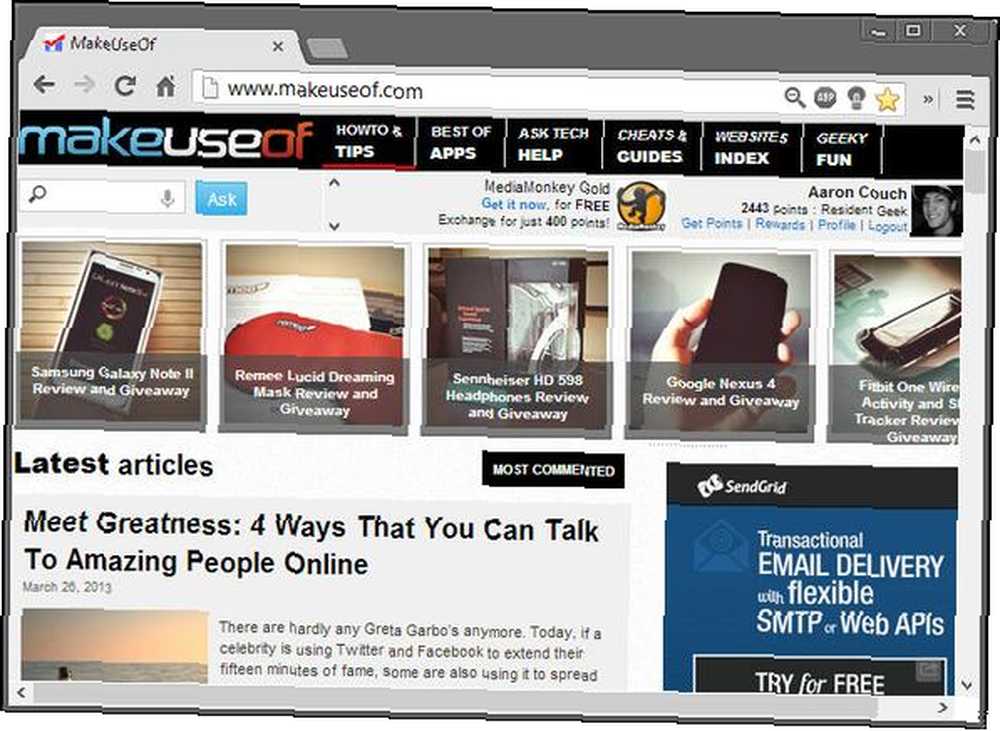
Přizpůsobte si úvodní stránku
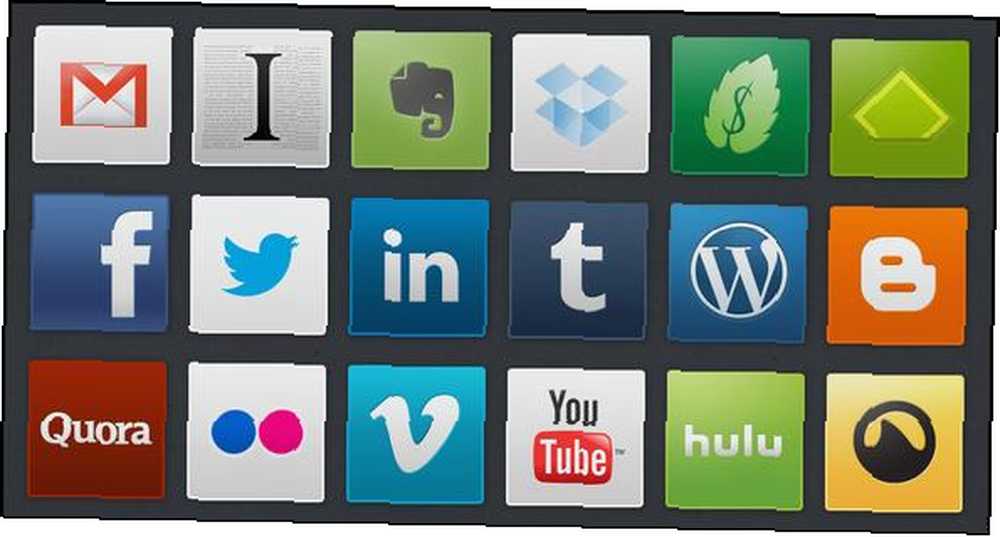
Určitě byste mohli mít nudnou úvodní stránku Vyhledávání Google a možná to je to, co se vám líbí, ale proč to neudělat trochu užitečnějším? Existuje spousta webových možností, které nevyžadují instalaci rozšíření. Takovými příklady jsou MyFav.es, Keyboardr.com a Symbaloo.com. Osobně používám MyFav.es (na obrázku výše), ale nedávno jsem objevil Keyboardr a opravdu se mi líbí jeho jednoduchost.

Případně můžete mít pouze prázdnou stránku, se kterou není nic špatného, protože poskytuje dokonalý minimalistický přístup k Chromu. Chcete-li to provést, použijte about: blank. A nebojte se, pokud nevíte, jak nastavit úvodní stránku, trochu to zakryjeme.
Další čtení:
- Skvělé personalizované úvodní stránky - 6 alternativ k iGoogle Skvělé personalizované úvodní stránky: 6 alternativ k iGoogle Skvělé personalizované úvodní stránky: 6 alternativ k iGoogle Pokud jste to ještě neslyšeli, Google plánuje vytáhnout zástrčku na iGoogle v listopadu 2013 kromě několik dalších služeb, jako je Google Video a Google Mini. Přestože společnost ještě musí…
- Backstitch - schůdná alternativa pro úvodní stránku pro uprchlíky iGoogle Backstitch: schůdná alternativa pro úvodní stránku, která je vhodná pro uprchlíky iGoogle Backstitch: alternativa pro úvodní stránku, která je schůdná pro personalizované uprchlíky Když společnost Google oznámila, že plánuje odejít do důchodu iGoogle v listopadu příštího roku, reakce byly rozděleny mezi „co je iGoogle?“ a „co budu teď používat?“. V případě, že si nejste vědomi, je iGoogle…
Uspořádejte a spravujte své záložky
Díky uspořádaným záložkám je používání prohlížeče jen efektivnější, tak proč ne? Pokud máte v současné době neorganizované záložky, nebojte se - já taky. Obecně doporučuji používat systém složek, jako byste mohli, pro vaše počítačové soubory.
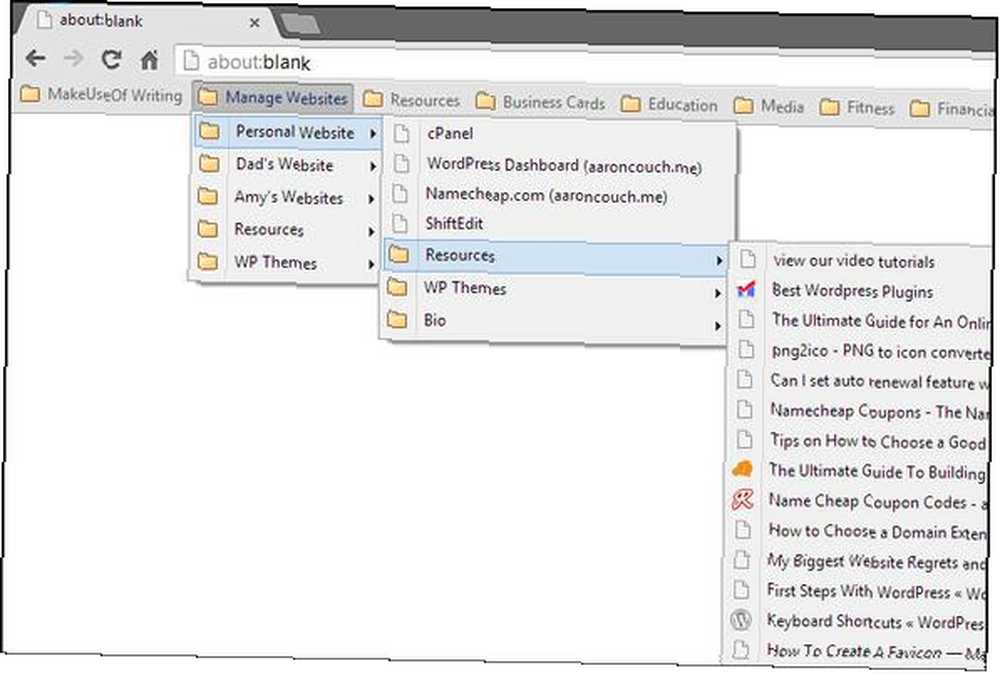
Může to nějakou dobu trvat, než se vše zorganizuje, ale existují tři vynikající články MakeUseOf, které můžete použít jako zdroje, které vám skutečně pomohou:
- 3 kroky k organizované a zjednodušené liště záložek Chrome 3 kroky k organizované a zjednodušené liště záložek Chrome 3 kroky k organizované a zjednodušené liště záložek Chrome Kdo nemá rád záložky? Slib zapamatovat si zajímavý web a navštívit ho později, až budete mít více času si ho užít. Snaha by byla snazší, kdybyste si neoznačili několik stovek…
- Vše, co potřebujete vědět o správě záložek Chrome Vše, co potřebujete vědět o správě záložek Chrome Vše, co potřebujete vědět o správě záložek Chrome Chrome má řadu funkcí, které vám pomohou synchronizovat, snadno přistupovat, spravovat, třídit a upravovat své záložky. Někteří lidé spravují dobře bez záložek, ale ne většina z nás. Pokud používáte Chrome…
- Jak spravovat 17 let záložek Jak spravovat roky záložek prohlížeče: 5 kroků k pořádku Jak spravovat roky záložek prohlížeče: 5 kroků k pořádku Máte stovky nebo tisíce záložek, které musíte mít pod kontrolou? Postupujte podle tohoto podrobného postupu a organizujte se.
Porozumění a přizpůsobení nastavení (AKA pod kapotou)
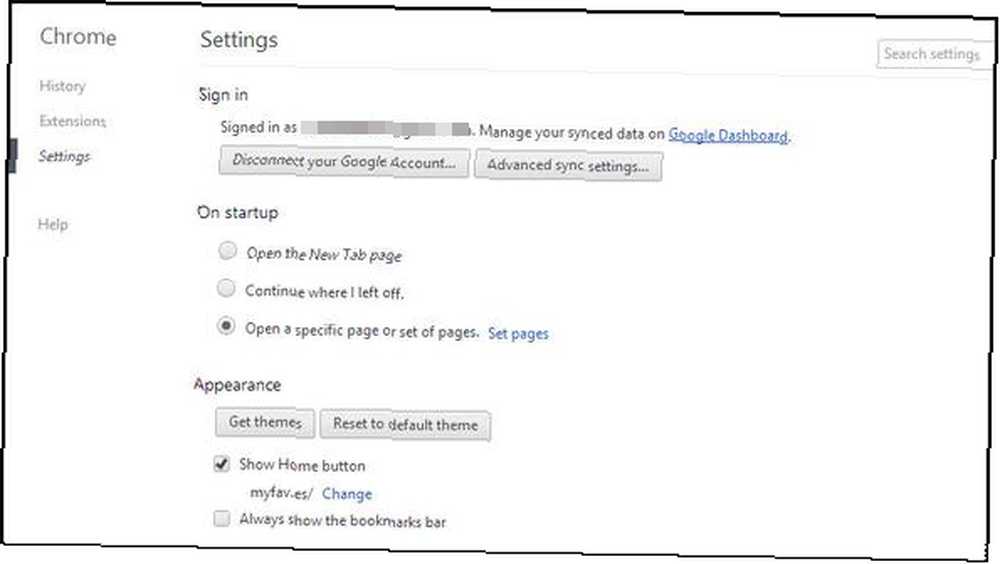
Pokud používáte Chrome bez přizpůsobení těchto nastavení, z Chromu nevyužíváte maximum.A není to složité, takže se nemusíte bát. Pokryju mnoho z těch nejdůležitějších, ale pokud jste se v Nastavení Chrome doposud nepokusili, najdete některé další funkce a nastavení, které vám budou také užitečné..
Synchronizujte svá data
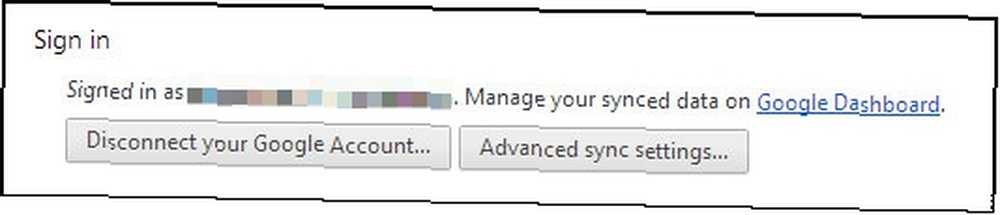
Pokud se do Chromu nepřihlašujete, určitě byste měli. Tímto způsobem můžete synchronizovat některá nebo všechna vaše data do svého profilu Google. To vám umožní doslova přistupovat k vašim osobním nastavením z libovolného prohlížeče Chrome. Obrovskou výhodou je, když získáte nový počítač, protože můžete snadno provést přechod Získání nového počítače, část 1: Jak přecházet ze starého počítače na nový Získání nového počítače, část 1: Jak Přechod ze starého počítače na nový Ahhh! Radost z nového počítače! Příležitost začít svěží a zanechat starosti vašeho pomalého, zaprášeného starého počítače v minulosti. Ať už jste si právě zakoupili nový počítač nebo…. Chcete-li mít stejná nastavení, není třeba zálohovat a ukládat záložky ani přesouvat existující soubory prohlížeče. Stačí stáhnout Chrome a přihlásit se a máte prohlížeč, který jste vždy znali na svém zcela novém počítači.
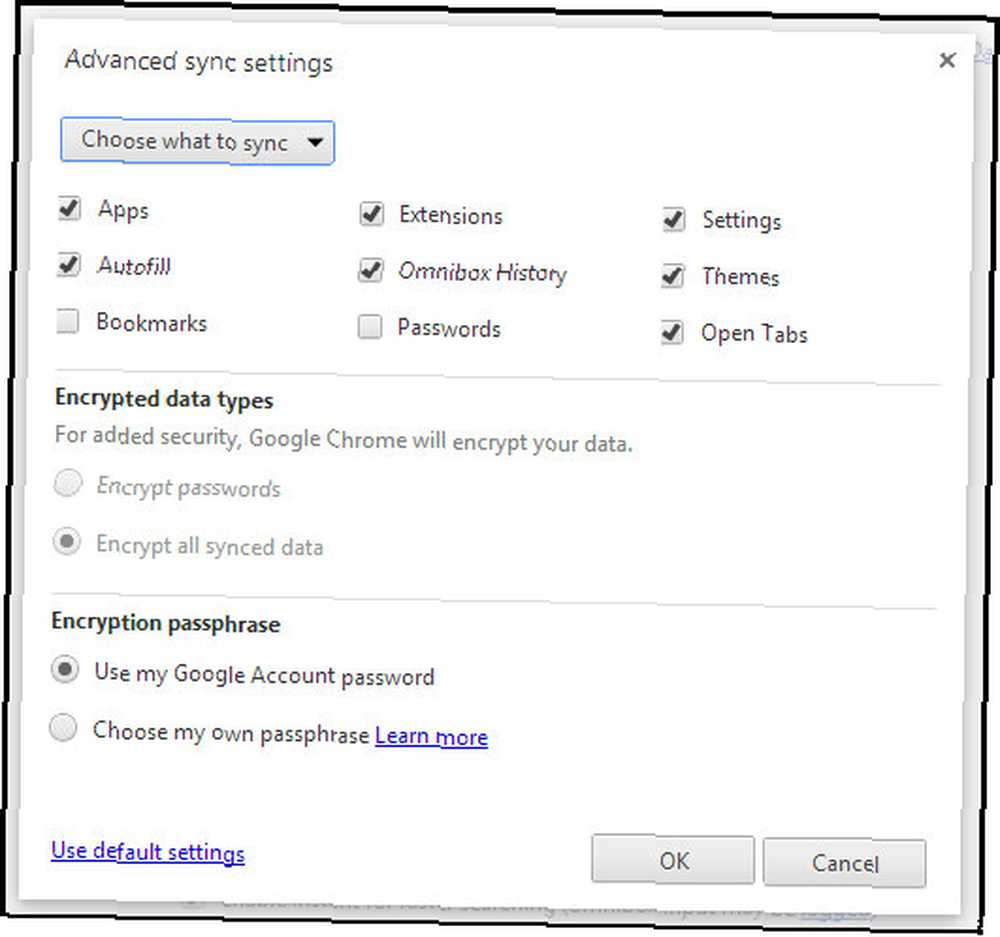
Pod Pokročilá nastavení synchronizace máte možnost vše synchronizovat nebo vybrat, co chcete synchronizovat. V závislosti na tom, zda používáte rozšíření pro ukládání záložek a hesel, možná budete chtít zrušit jejich zaškrtnutí, abyste zabránili duplikátu, zejména se záložkami.
Můžete si také vybrat, co chcete zašifrovat a co je heslo.
Změnit / nastavit chování při spuštění prohlížeče Chrome
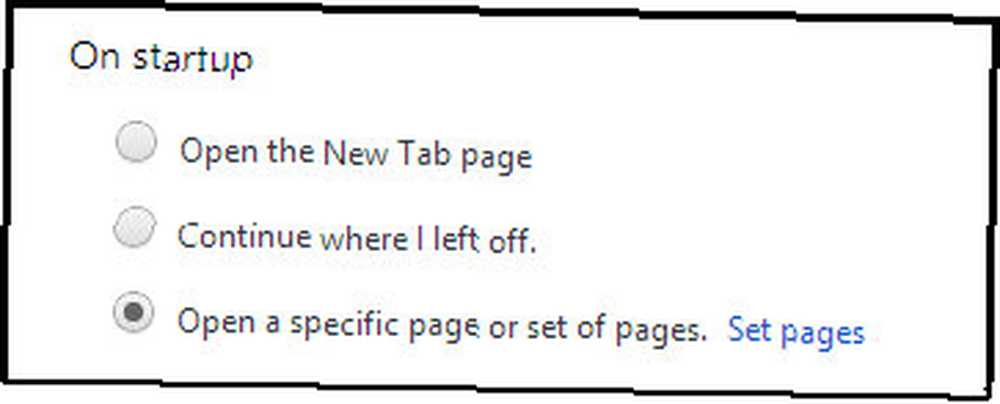
Pamatujete si, když jsme mluvili o tom, co jste nastavili jako domovskou stránku? To je místo, kde jste to nastavili. Máte tři možnosti, co Chrome udělá při spuštění - Otevřete novou kartu stránka, pokračujte tam, kde jsem skončil, nebo otevřete konkrétní stránku nebo sadu stránek.
Chcete-li přidat stránky, stačí kliknout Nastavit stránky, což je po třetí možnosti.
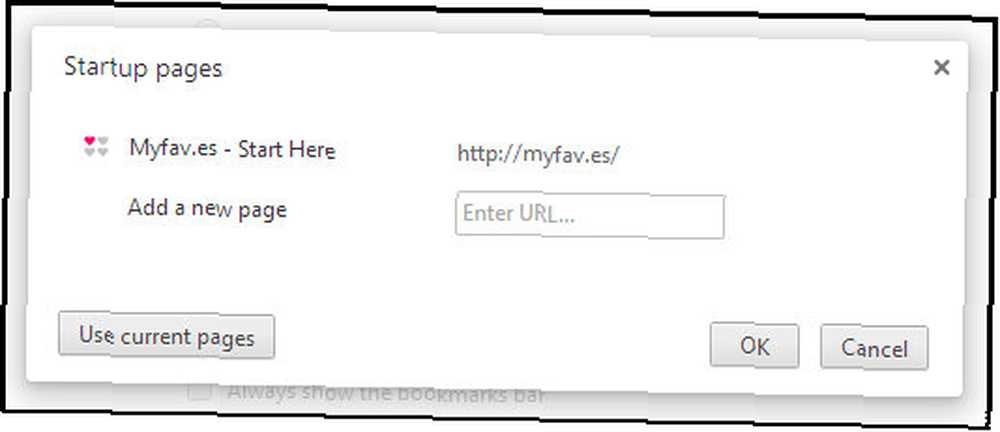
Správa a přizpůsobení vyhledávačů
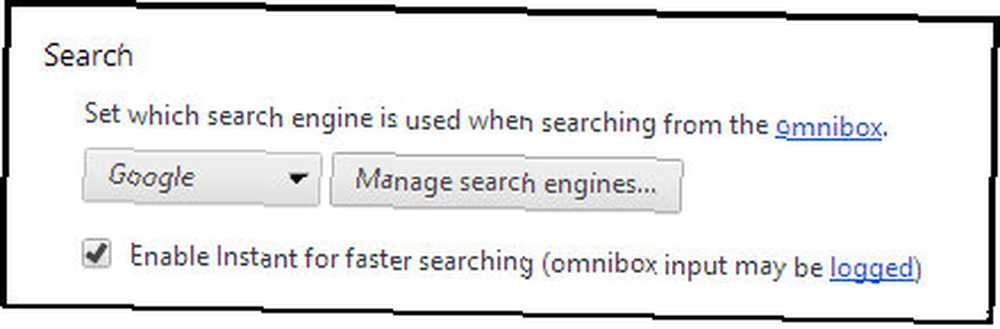
Věděli jste, že prohlížeč Google Chrome vám umožňuje nastavit jako výchozí vyhledávání v omniboxu jiné vyhledávací nástroje než vyhledávání Google? Pod Vyhledávání titulek v nastavení si můžete vybrat jiné z rozbalovací nabídky, nebo pokud to, které chcete, není k dispozici, můžete přidat (a smazat ostatní) kliknutím na Spravovat vyhledávače.
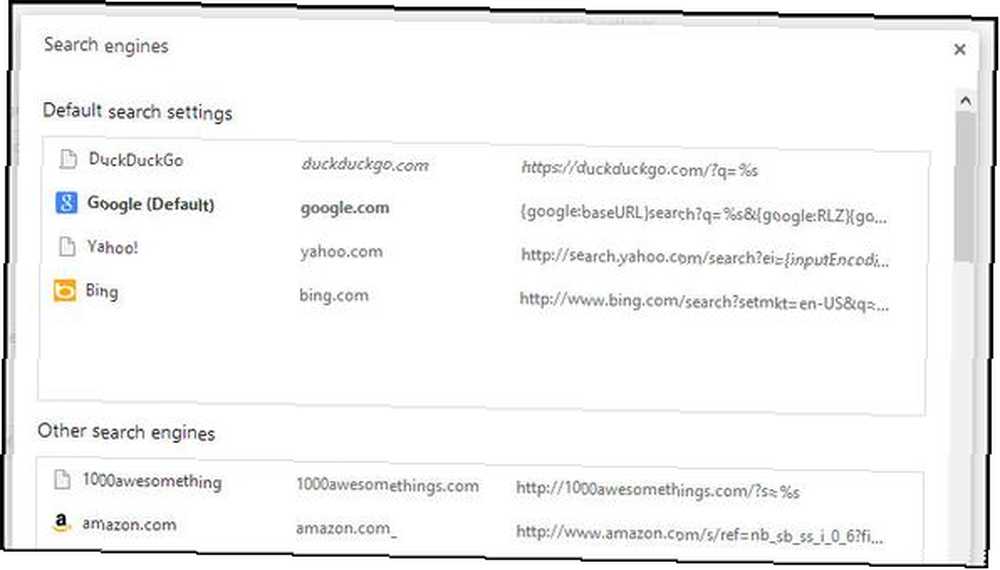
Vytvořit více profilů Google
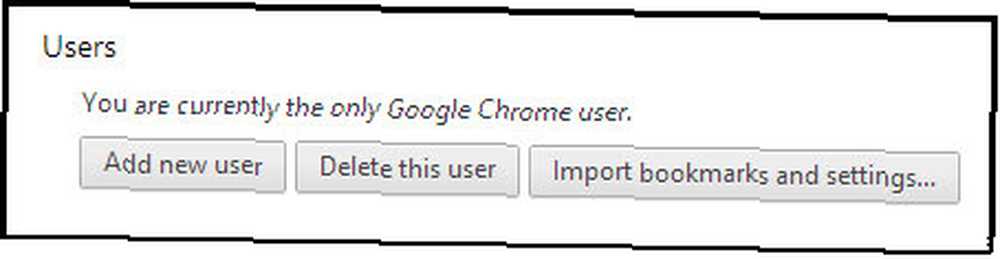
Dále můžete v Chromu vytvořit více uživatelů. Guy napsal úžasný článek o jejich nastavení. Použijte profily Google Chrome pro větší produktivitu a organizaci Použijte profily Google Chrome pro větší produktivitu a organizaci Mám způsob, jak zvýšit vaše online aktivity produktivnějšími, organizovanějšími a ještě bezpečnějšími. Zní to jako začátek hřiště pro nějaký druh infomerního produktu, ale říkám vám, toto ... a jejich výhody pro větší produktivitu a organizaci.
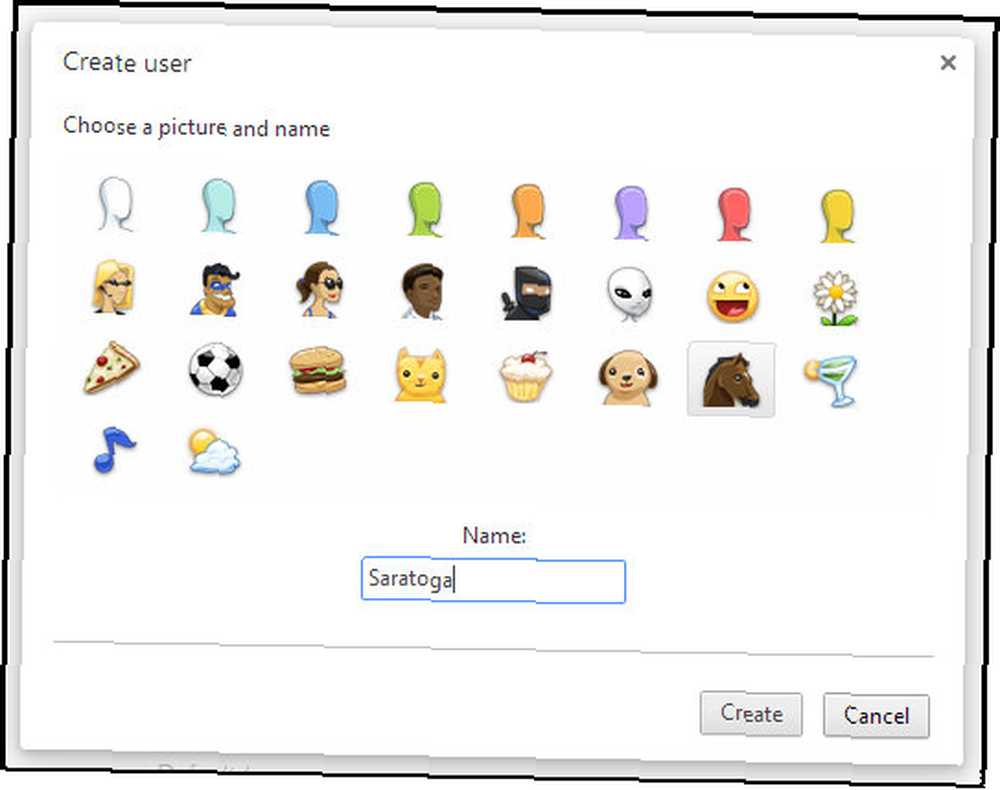
Zde také můžete importovat záložky a nastavení z jiných prohlížečů, jako je Internet Explorer, Firefox nebo lišta Google Toolbar.

Spravujte nastavení ochrany osobních údajů
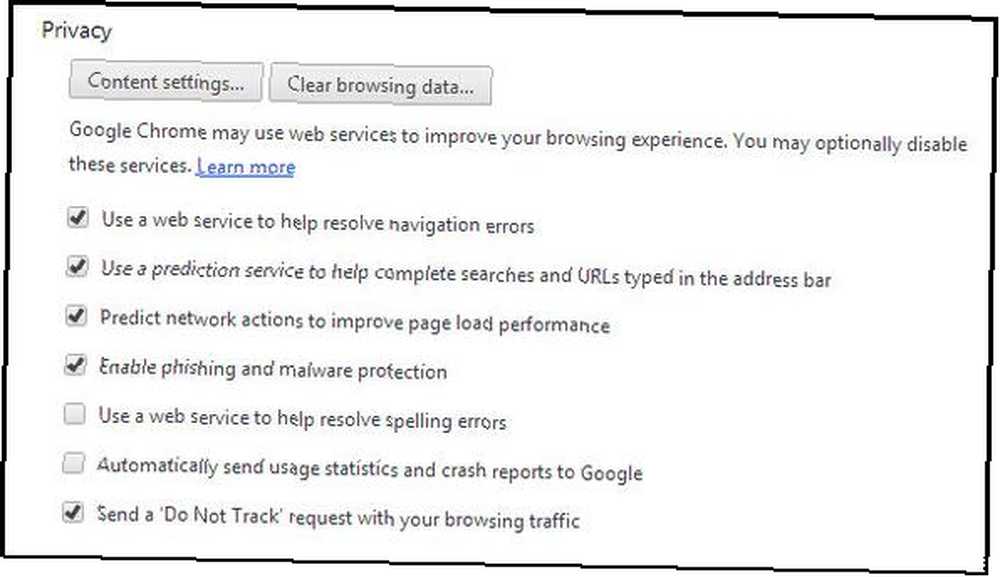
Jeden, který jste posunuli celou cestu dolů, uvidíte odkaz Zobrazit pokročilá nastavení. Kliknutím na toto dostanete ještě více, z nichž mnohé z nich opravdu nemám “pokročilý” a neměla by se skrývat, ale to je jen moje věc. Jedním z těchto důležitých nastavení je část soukromí, která obsahuje nastavení, která vás chrání před malwarem a phishingem do predikce adresy URL v adresním řádku.
Ale tam jsou mnohem více nastavení tam a pod Nastavení obsahu tlačítko.
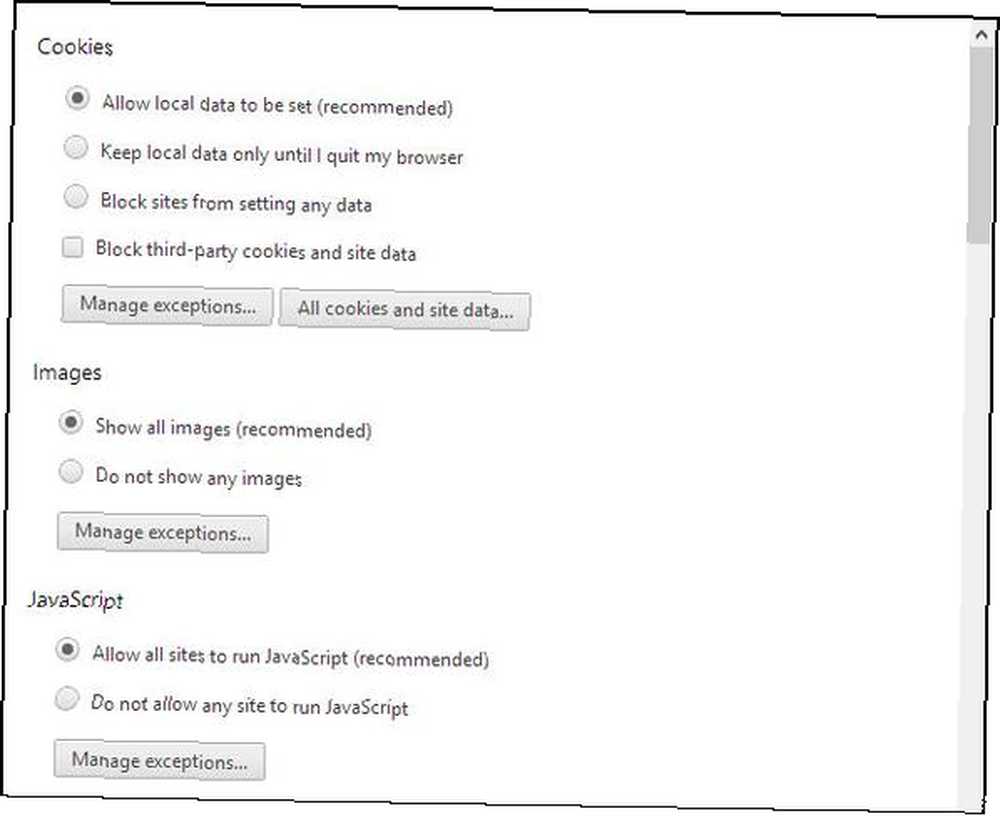
Data prohlížení můžete také vymazat kliknutím na ikonu Smazat údaje o prohlížení tlačítko.
Nastavte Google Cloud Print

Pokud zjistíte, že chcete tisknout z počítače, zatímco jste mimo tiskárnu, nebo potřebujete tiskárnu sdílet s ostatními, Google Cloud Print se vám snaží usnadnit život a již to bylo pro mnoho uživatelů prohlížeče Chrome. Chris napsal vynikající článek Jak sdílet tiskárnu s kýmkoli na internetu Jak sdílet tiskárnu s kýmkoli na Internetu Funkce Homegroup systému Windows 7 usnadňuje sdílení tiskáren v místní síti, ale co když chcete sdílet tiskárnu přes internet ? To je tradičně velmi komplikované, což zahrnuje tiskové ovladače, pravidla brány firewall… vysvětlující, jak je nastavit a používat.
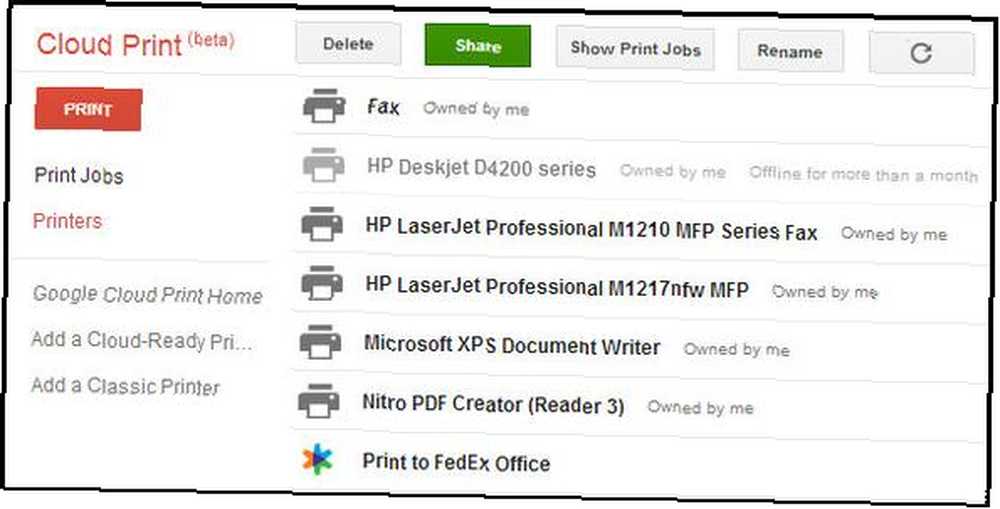
Používejte rozšíření a / nebo záložky
Spravujte své záložky pomocí Xmarks
Chrome má synchronizaci záložek, ano, ale dávám přednost Xmarks, protože umožňuje synchronizaci záložek mezi různými prohlížeči XMarks Synchronizuje záložky a hesla mezi všemi hlavními prohlížeči XMarks synchronizuje záložky a hesla mezi všemi hlavními prohlížeči. Také vám umožní být přenosný, jak být zcela přenosný bez vlastního počítače nebo smartphonu, jak být zcela přenosný bez vašeho vlastního počítače nebo smartphonu Tento den a věk je docela neobvyklé nevidět někoho, kdo má smartphone, tablet nebo notebook v veřejné místo jako knihovna. Stali jsme se od nich docela závislí, ne? Takže závislý, ..., pokud potřebujete přistupovat ke svým záložkám z veřejného počítače.
Spravujte svá hesla
Mít zabezpečená hesla Jak vytvořit silné heslo, které nezapomenete Jak vytvořit silné heslo, které nezapomenete Víte, jak vytvořit a zapamatovat si dobré heslo? Zde je několik tipů a triků, jak udržovat silná a samostatná hesla pro všechny vaše online účty. je rozhodující. Díky správcům hesel je neuvěřitelné snadné mít zabezpečená hesla a efektivně si je pamatovat. Použijte strategii pro správu hesel pro zjednodušení vašeho života Používejte strategii pro správu hesel pro zjednodušení vašeho života Mnoho rad ohledně hesel bylo téměř nemožné sledovat: použijte silnou heslo obsahující čísla, písmena a speciální znaky; pravidelně měňte; přijít s úplně jedinečným heslem pro každý účet atd.. Taková rozšíření, jako je Dashlane Dashlane - Úhledný nový správce hesel, Form Filler a Online Shopping Assistant Dashlane - Úhledný nový Správce hesel, Filler Form & Online Shopping Assistant Pokud jste vyzkoušeli několik správců hesel dříve, pravděpodobně jste se naučili očekávat nějaká drsnost kolem okrajů. Jsou to solidní a užitečné aplikace, ale jejich rozhraní mohou být příliš složitá a nepohodlná. Dashlane nejen redukuje ..., Roboform RoboForm Desktop - Udržujte svá hesla v bezpečí a zabezpečení RoboForm Desktop - Udržujte svá hesla v bezpečí Pokud použijete pro každý web jiné heslo, jak si budete moci všechny pamatovat? Samozřejmě nebudete, a to je místo, kde přichází správce hesel, kde stačí ... a LastPass LastPass pro Firefox: Ideální systém správy hesel LastPass pro Firefox: Ideální systém správy hesel Pokud jste se ještě nerozhodli použijte správce hesel pro své nesčetné přihlašování online, je čas podívat se na jednu z nejlepších možností v okolí: LastPass. Mnoho lidí je opatrných při používání ... jsou nejlepší uchazeči v této oblasti. Znovu, Chrome umět synchronizovat také vaše hesla, a pokud dáváte přednost této metodě, je to v pořádku, ale mám pocit, že správce hesel je mnohem bezpečnější.
Clip Webové stránky a uložit je ke čtení později
Existuje mnoho nástrojů, které to dokážou, ale myslím, že je důležité mít alespoň jedno rozšíření typu go-to, které používáte k ukládání obsahu z Internetu. To je skvělé pro všechny oblasti použití webu, od výzkumu Dobýt svůj další výzkumný projekt Snadná cesta s těmito nástroji Dobýt svůj další výzkumný projekt Snadná cesta s těmito nástroji Ať už jste ve škole nebo máte práci, pravděpodobně máte nebo bude muset zkoumat v jednom nebo druhém bodě. A pokud jste jako většina lidí, musíte to udělat několik… jen každý den. Pokryli jsme 9 nástrojů, které můžete použít k ukládání věcí z celého webu. 9 Nástroje k uložení toho, co si na webu přečtete později 9 Nástroje k uložení toho, co si na webu přečtete později Už jste někdy hledali něco, co čtete na internetu a prostě to nemohl najít? Myslím, že všichni máme - je to docela frustrující. Problém nastává, když nebereme čas…. Mezi takové nástroje patří Evernote, proč byste měli Evernote používat jako své místo pro zapamatování všeho, proč byste měli používat Evernote jako své místo pro zapamatování všeho, co si pamatujete. To je motto Evernote a to vám umožňuje dělat to nejlepší. Pokud ještě nejste obeznámeni s Evernote, jste na opravdové lahůdce! Pokud jste o tom slyšeli, ale…, Čitelnost, Instapaper, Springpad atd.
Měli byste také zvážit odeslání webových stránek do svého Kindle Jak uložit webové články, které si přečtete později na tabletu, který není tabletem Kindle Jak uložit webové články, které se čtou později na tabletu, který není tabletem Všichni jsme tam byli - surfujete na internetu a najdete skvělý článek, který byste si rádi přečetli. Ale je toho tolik, co musíte udělat, a víte, že byste si neměli dělat čas na čtení…, pomocí nástroje, jako je Klip.me Odeslat do Kindle Od Klip.me: Vezměte si všechny své „čtení“ články na cestách bez internetu Připojení [Chrome] Odeslat do Kindle Autor Klip.me: Vezměte si všechny své články „na čtení“ na cestách bez připojení k internetu [Chrome] Před dobou Kindles obvykle čteme vše výhradně na našich počítačích. A možná to stále děláte. Pokud však vlastníte Kindle, například Kindle Touch, který nemá nejlepší…, ale existuje i mnoho dalších.
Čtěte snadněji webové stránky
Pokud si chcete webovou stránku přečíst hned, je důležité mít k dispozici správné nástroje. Mnoho webových stránek je zaplněno různými písmy, zaneprázdněnými formáty, reklamami atd. Chcete-li vše odtáhnout a nechat jen text, může to být trochu komplikované, ale existuje několik vynikajících rozšíření Chrome, která se v tom velmi dobře hodí. Doporučuji podívat se na iReader iReader - Okamžité čtení nepořádku v prohlížeči Chrome a Firefox iReader - Okamžité čtení Nepořádku v prohlížeči Chrome a Firefox a jasně.
Spravujte své karty
Pokud jste jako já, můžete mít rozpačité množství otevřených karet. Řekněme, že je pro mě běžné mít kolem 20, takže správa karet je rozhodující. K dispozici je spousta rozšíření, která vám to pomohou, ale některá se zvyšují nad ostatními a tato jsou OneTab OneTab: Snadné sdílení otevřených karet prohlížeče OneTab: Snadné sdílení otevřených karet prohlížeče, Session Buddy, The Great Suspender, Tab Wrangler, TooManyTabs a tak dále.
Dva, které osobně používám a doporučuji, jsou OneTab a Session Buddy - oba mají své silné stránky. Zatímco OneTab je skvělý pro rychlé sloučení všech karet do odkazů na jednu kartu, Session Buddy má několik dalších funkcí a opravdu vám nabízí spoustu možností.
Další informace naleznete v článcích 10 nejlepších rozšíření pro správu karet Chrome 10 nejlepších rozšíření pro správu karet Chrome 10 nejlepších rozšíření pro správu karet Chrome Pokud jste víceúčelový pracovník, máte rádi karty. Možná trochu moc. Zde je 10 rozšíření, které vám pomohou vyrovnat se s přetížením karty. a je Chrome Hogging všechny vaše RAM? Chovejte se s těmito dvěma rozšířeními Je Chrome Hogging veškerá vaše RAM? Chovejte se s těmito dvěma rozšířeními Je Chrome Hogging veškerá vaše RAM? Chovejte se s těmito dvěma rozšířeními Chrome nebo Firefox? To by mohla být nejžhavější otázka v dnešní technické komunitě a na kterou nikdy nenajdete přímou odpověď. Osobně si myslím, že oba prohlížeče jsou skvělé, ale Firefox používají více… .
Snadné sdílení odkazů na sociální sítě
Mohl bych doporučit hodně rozšíření pro tuto kategorii, ale místo toho doporučím jen jedno - Buffer. Již jsem zmínil buffer v článcích, jako je Distribuce vašeho obsahu blogu: Nejlepší služby automatického odesílání příspěvků Distribuce obsahu vašeho blogu: Nejlepší služby automatického odesílání příspěvků Distribuce obsahu vašeho blogu: Nejlepší služby automatického odesílání příspěvků Jste blogger? A co blogger více blogů? Pokud máte několik blogů, které chcete sdílet, a všechny populární sociální sítě (např. LinkedIn, Facebook, Twitter atd.), Na kterých je můžete sdílet, můžete… a 5 způsobů, jak snadno přistupovat k sociálním sítím z jedné aplikace 5 způsobů, jak snadno přistupovat k sociálním sítím Sítě z jedné aplikace 5 způsobů, jak snadno přistupovat k sociálním sítím z jedné aplikace V dnešní době jsme na všech účtech v sociálních sítích, které máme: Facebook, Twitter, Google+, LinkedIn, Tumblr, atd., Rozloženy docela tenké, takže jejich správa může buď to zabere značné množství času, nebo prostě ne…. Je to opravdu tak nejlepší způsob sdílení na sociálních sítích přímo z vašeho prohlížeče.
Přizpůsobte si úvodní a nové karty
Kromě používání webových stránek, o kterých jsme hovořili dříve, mohou rozšíření také hrát roli při zlepšování vašeho prostředí Chrome. Jedním z nich jako v současné době jsou Awesome New Tabs Page a Speed Dial 2 vynikající rozšíření, která byste měli zvážit vyzkoušet.
Níže je obrázek aktuálně.
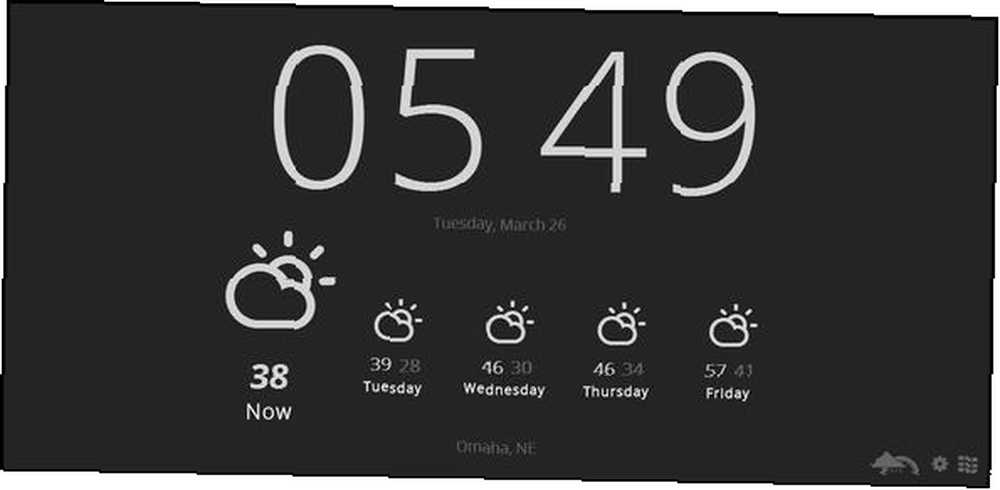
Rychlý přístup k nastavení prohlížeče Chrome
Přístup ke skrytému nastavení prohlížeče Chrome Používáte prohlížeč Google Chrome? Zde je návod, jak dosáhnout dosahu a přizpůsobit zvláštní nastavení pomocí Google Chrome? Zde je návod, jak oslovit a přizpůsobit zvláštní nastavení. Chrome je jednou z mých oblíbených produktů Google. Google dostal několik základních základních principů přímo ve svém návrhu, a místo toho, aby se časem nafoukl jako většina softwaru, Chrome zůstal svelte, bezpečný a velmi ..., o mnoha z nichž možná ani nevíte, je obrovská výhoda. Ale jak? Víte jen, co napsat? Co když zapomenete? Vyhledávání Google? To je problém pokaždé, když chcete získat přístup k těmto druhům nastavení.
Navíc existují další, že by bylo hezké mít přístup rychleji, stejně jako historie, soubory ke stažení atd. Nehledejte nic jiného než tlačítko Mega, které jsme již zkontrolovali.
Procházet web bezpečně
Nakonec je důležité bezpečně procházet web. Neexistuje lepší nástroj, který by vám s tím mohl pomoci, než Web Of Trust Bezpečně procházejte pomocí vlastního internetového strážce s názvem WOT Procházejte bezpečně pomocí vlastního internetového strážce s názvem WOT (WOT), které se nám tady na MakeUseOf opravdu líbí. Pokud s tím nejste obeznámeni, myšlenkou je komunitní systém hodnocení webových stránek, které jsou barevně označeny - zelená, žlutá a červená - zelená je nejlepší, červená nejhorší v soukromí a bezpečnosti.
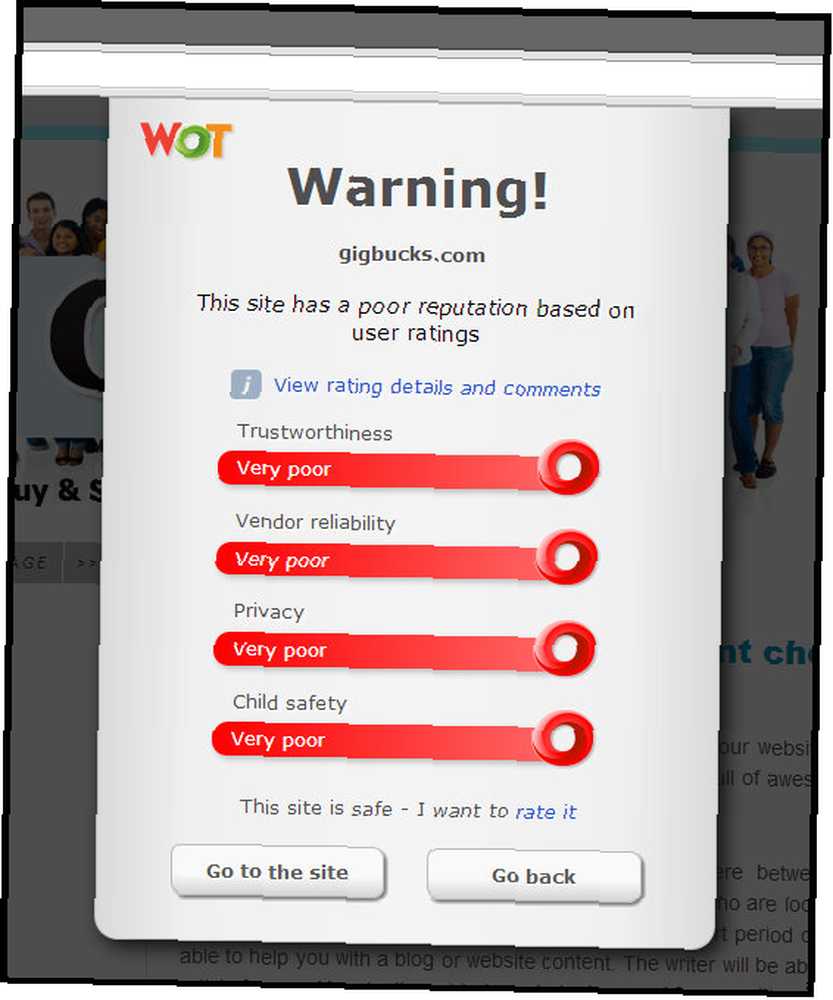
Závěr
Jak můžete říci, Chrome může udělat hodně - mnoho - od klávesových zkratek po drobné změny rozhraní až po hloubková přizpůsobitelná nastavení. Nyní však máte tyto tipy a nástroje. Tak pokračujte, staňte se mocným uživatelem, o kterém jste vždy snili. Všechny srandu stranou, to vám umožní být efektivnější a možná zapůsobit na několik lidí v procesu.
.











